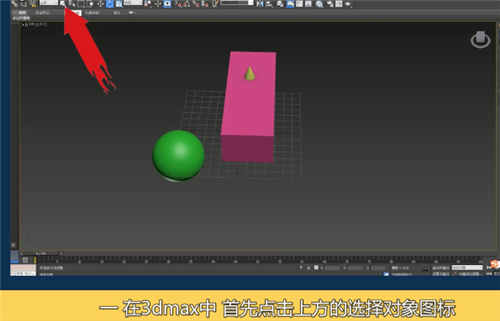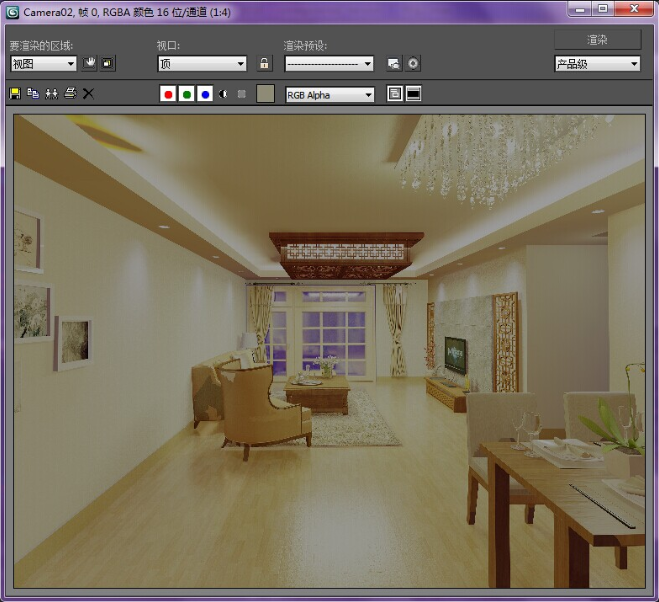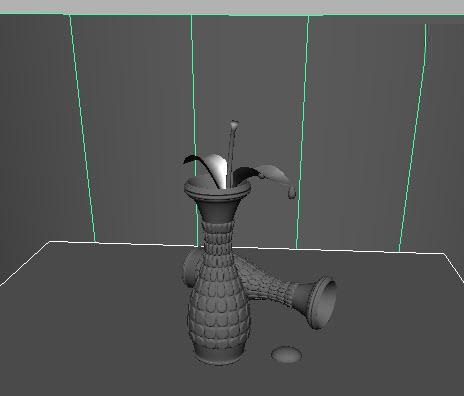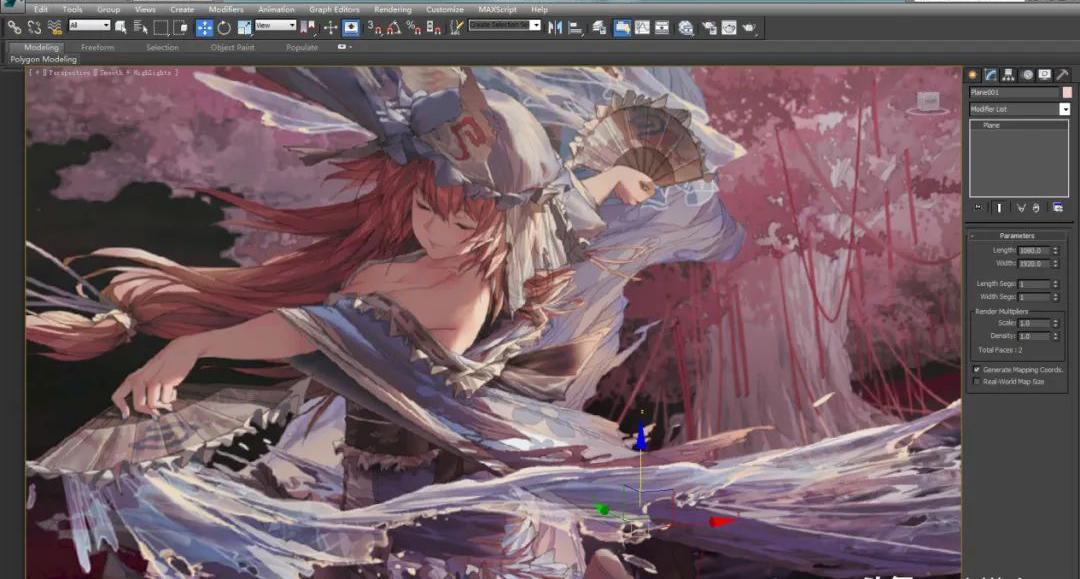3dmax软件导入SW(即solidworks)模型的方法与步骤(3dmax如何导入solidworks模型)优质
怎么将SW的模型导入到3DMAX中?上一期小编和大家分享了3dmax模型导入su的方法相信大家都学会了。本文小编将为大家讲解3dmax软件导入SW模型的方法与步骤。有需要的小伙伴们快来一起看看如何将SW模型导入3dmax的详细方法吧!
3dmax软件导入SW模型的方法如下:
步骤一。在sw中打开你们需要导入3DMAX软件的模型。
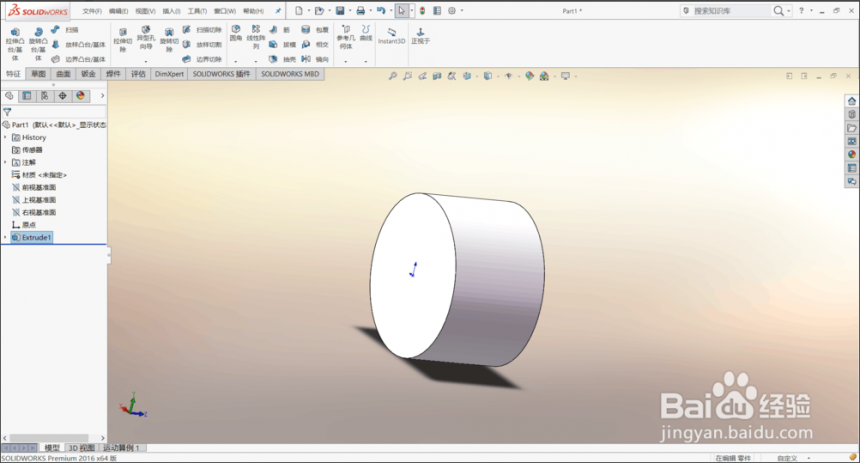
步骤二。在solidworks软件中。点击左上角有一个文件选项。点击下方有一个另存为的选项。
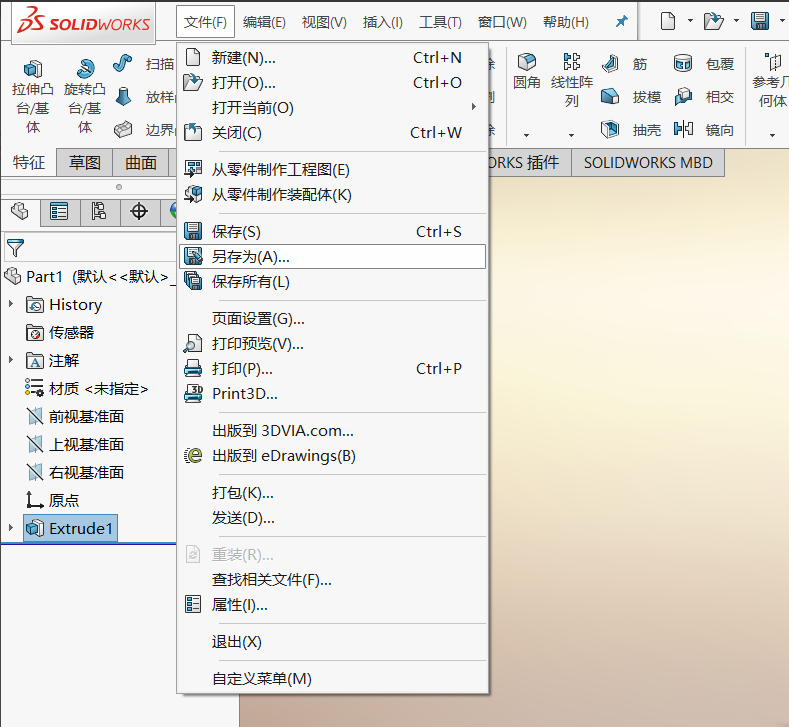
步骤三。里面有各种可以导出的格式。如果需要在3DMAX里面打开的话。我们可以将模型另存为。可以另存为三种模式分别是:STL\STEP\IGES如下图所示。其他模式在下没有尝试过。
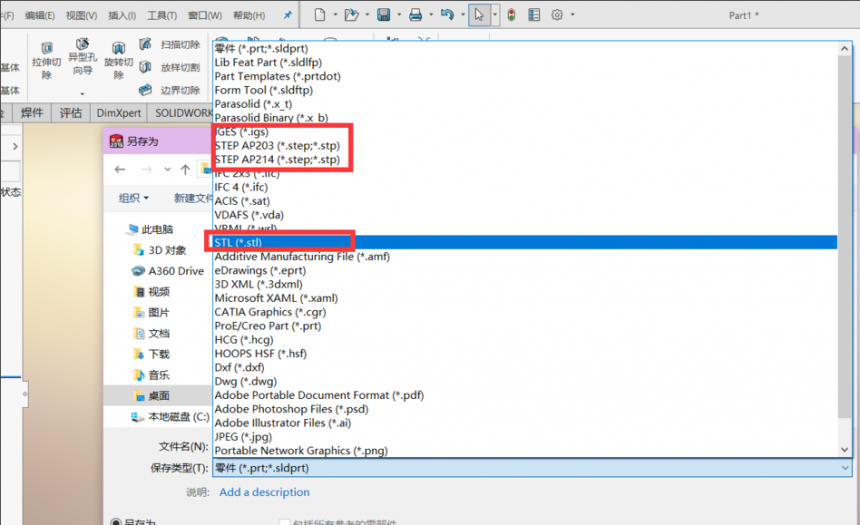
步骤四。选择sw模型导出格式完成以后。会弹出2个窗口。大家点击是/确认就行了。
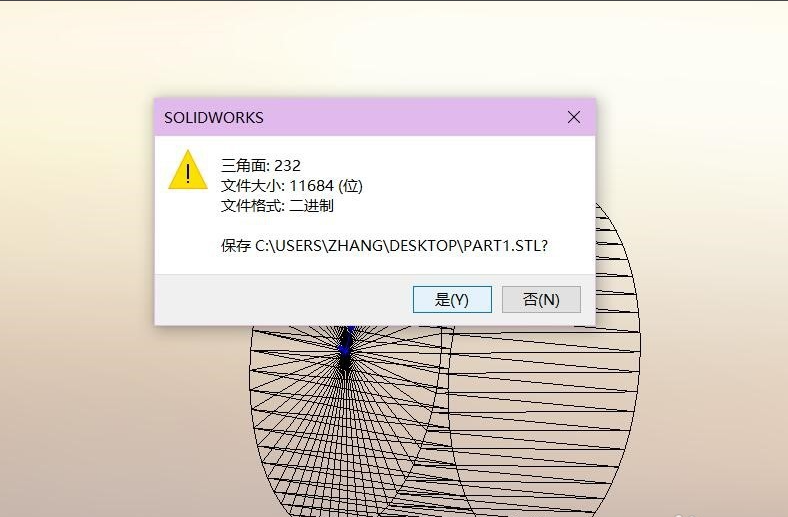
步骤五。完成以后就会在桌面显示一个STL的文件。接着我们就打开3DMAX软件。点击左上角的3DMAX图标。选择导入。
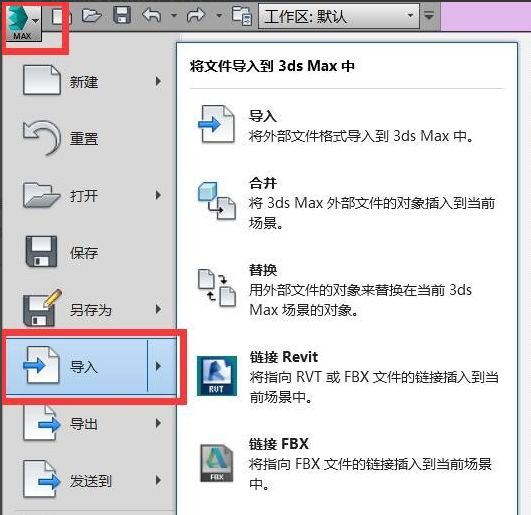
步骤六。会弹出一个窗口。我们这里选择快焊接。最后会在3DMAX中显示我们导入的SW模型了。3dmax软件导入solidworks完成。
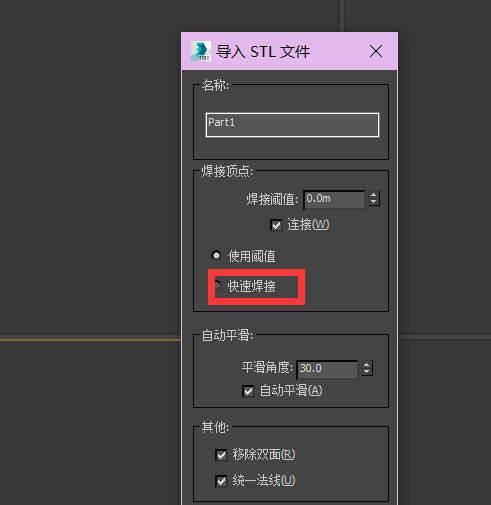
3dmax软件导入SW模型如下图所示:
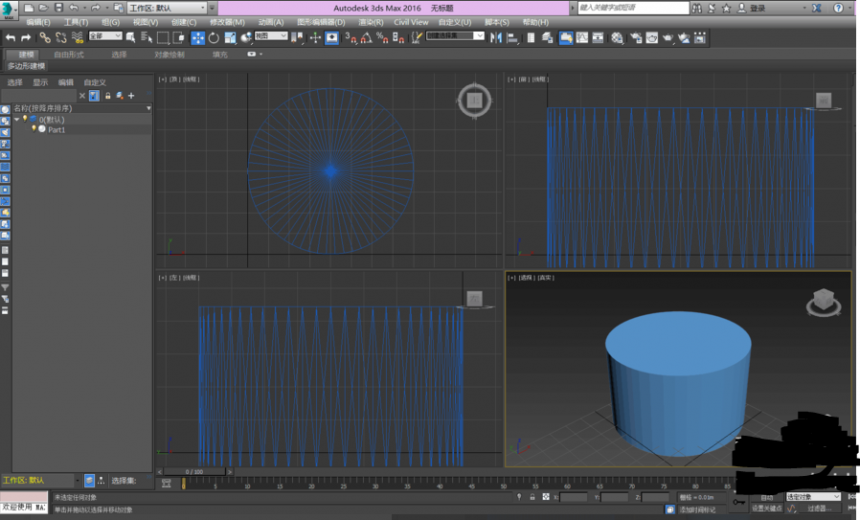
以上六个步骤就是3dmax软件导入SW(即solidworks)模型的方法与实例教程。许多软件之间都是可以相互导入文件的。希望本文的分享能给大家带来帮助。
更多精选教程文章推荐
以上是由资深渲染大师 小渲 整理编辑的,如果觉得对你有帮助,可以收藏或分享给身边的人
本文标题:3dmax软件导入SW(即solidworks)模型的方法与步骤(3dmax如何导入solidworks模型)
本文地址:http://www.hszkedu.com/27765.html ,转载请注明来源:云渲染教程网
友情提示:本站内容均为网友发布,并不代表本站立场,如果本站的信息无意侵犯了您的版权,请联系我们及时处理,分享目的仅供大家学习与参考,不代表云渲染农场的立场!
本文地址:http://www.hszkedu.com/27765.html ,转载请注明来源:云渲染教程网
友情提示:本站内容均为网友发布,并不代表本站立场,如果本站的信息无意侵犯了您的版权,请联系我们及时处理,分享目的仅供大家学习与参考,不代表云渲染农场的立场!